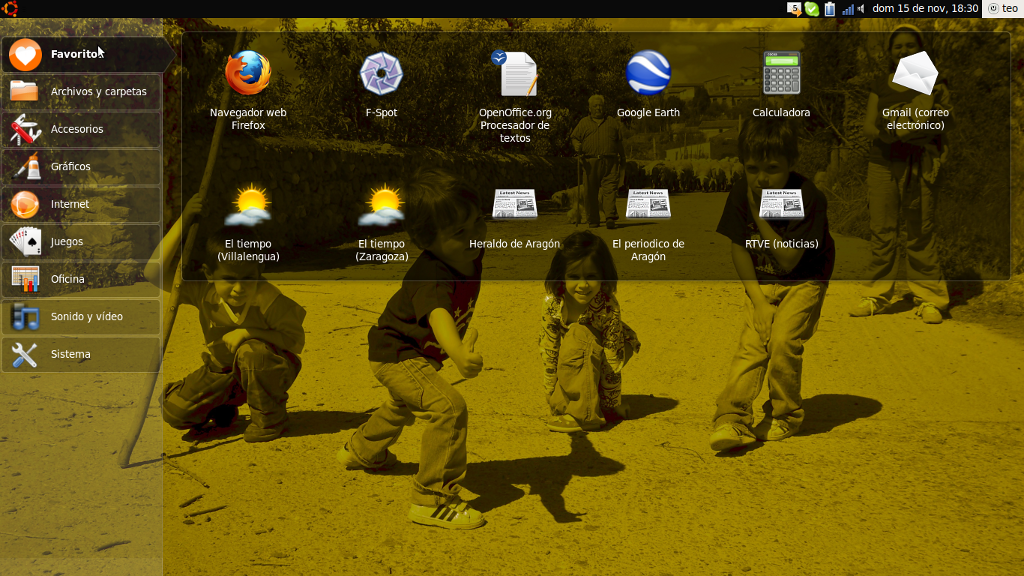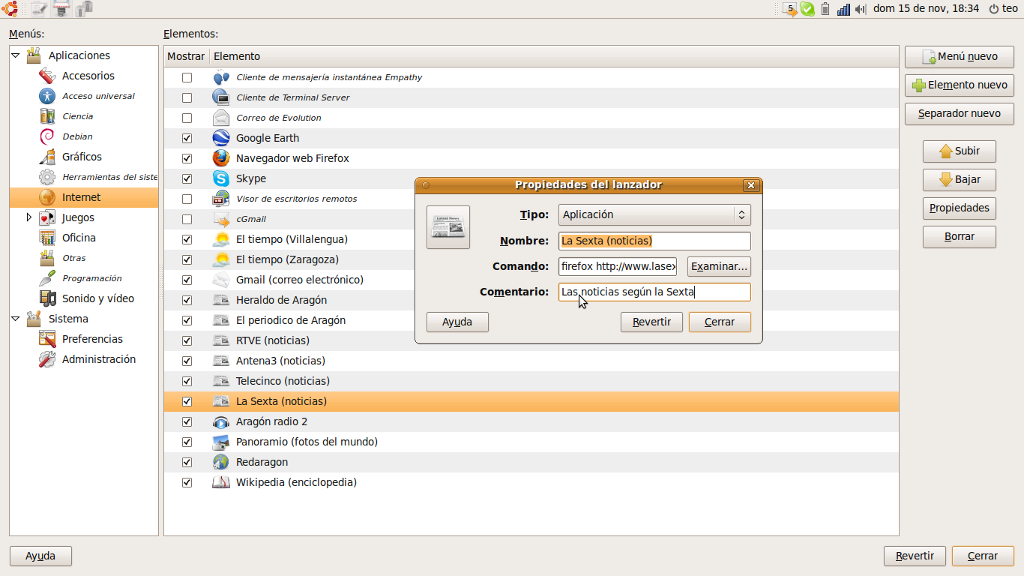Preparando un portátil para el yayo (o Linux para la tercera edad)
by Francho Joven
27 Nov 2009
. Comments
Mi padre es un enemigo de la tecnología, no toca un ordenador ni en el trabajo. Ahora está de baja y tiene más tiempo libre así que le hemos convencido para que se compre un portátil.
Después de mirar las ofertas del momento, se ha decidido por un Dell Inspiron 1110 . Hemos descartado los netbooks por el tema de la pantalla (demasiado pequeña para su vista).
El uso que yo creo que le va a dar (una vez se le pase el "susto") es para navegar por Internet, leer y escribir correos, ver las fotos que le mandamos de los nietos y escribir algún texto.
Así que me he puesto manos a la obra...
Elección del Sistema Operativo
El portátil venía con el Windows 7 preinstalado. Después de probarlo lo hemos descartado (el yayo se perdía y no sabía por donde tirar).
Después de evaluar las alternativas, me he decidido por instalar Ubuntu 9.10 por varias razones:
-
Al ser un Linux, estará menos expuesto al tema de virus, troyanos y demás
-
Ubuntu me gusta como distribución para usuario final por su sencillez de uso (y por el resto de sus virtudes)
-
Trae "de serie" (y de forma legal) todo lo que necesito incluido software privativo (codecs, plugins de flash, etc...)
-
Esta nueva versión incorpora Ubuntu One que me va a permitir compartir archivos con mi padre de una forma muy sencilla
- El interfaz de la Netbook Remix es muy sencilla e intuitiva
Una ventaja que tiene el que mi padre no haya usado nunca un ordenador es que no tiene los perjuicios adquiridos de los usuarios Windows, el famoso "pues el de mi trabajo es diferente" ;-)
La instalación
La instalación no tiene ningún misterio. He mantenido la copia del Windows 7 para que tenga un arranque dual (aunque por defecto arranca Ubuntu).
Le he creado una partición para home y otra para sistema. Para evitarme problemas las he puesto de tipo ext3 (el ext4 todavía no lo he probado suficiente).
La home siempre la monto en una partición (o disco) aparte por si hay que reinstalar no perder los datos.
El resto de la instalación ha sido "automática" (dando al botón "siguiente").
Para que chutara la wifi he tenido que instalar los Controladores de Hardware necesarios desde el menu "Administración / Controladores de Hardware".
Login
En un principio pensé en colocarle el login automático, pero resulta que de esta forma a veces pide la clave (por ejemplo para desbloquear el anillo de claves). Así que le active la ventan de login de nuevo.
He aprovechado para crear también una cuenta “invitado” por si alguien necesita usar el ordenador alguna vez que no le toque sus cosas.
A cada cuenta le he colocado una foto (“Sistema / Preferencias / Acerca de mi”)
Simplificando el escritorio
El desktop de Ubuntu por defecto es muy fácil de manejar, aún así vamos a intentar hacerlo mas "amigable" instalando el netbook-launcher (con aptitude)
Para evitar problemas gráficos debemos desactivar los efectos de escritorio (Sistema / Preferencias / Apariencia / Efectos Visuales).
En "Aplicaciones de inicio" nos aseguramos de que se lance maximus (las ventanas se abrirán maximizadas y solo tendrá una ventana en primer plano)
También le he quitado la barra inferior y el nuevo notificador de Ubnuntu (todavía no tengo muy claro para que sirve).
Finalmente, como fondo de escritorio le he puesto una foto de los nietos (una de las cosas que más le ha gustado)
Personalizando los menús
Desde “Sistema / Preferencias / Menú Principal” he editado todos los menús quitando los enlaces a las aplicaciones que no necesita de momento (Gimp, terminal, etc...) algunas incluso las he desinstalado con el aptitude.
He creado lanzadores que he metido en la pestaña de Internet (y algunos los he enlazado en Favoritos) para que pueda abrir directamente ciertas webs (Gmail, periódicos, noticias, el tiempo, Wikipedia, Panoramio...). Cada lanzador lo he personalizado con un icono descriptivo que he sacado de http://commons.wikimedia.org/wiki/Portada
Configurando las aplicaciones que va a usar
- Gmail: Le he creado una cuenta, y le he importado los contactos de la familia. También le he dado de alta en la lista que usamos para comunicarnos. La sesión la he cerrado para que le pida siempre la clave. De esta forma se la aprenderá (más adelante que la cambie si quiere). También le he instalado este script para que la web de Gmail sea su aplicación de correo por defecto. También le he instalado (desde aptitude) y configurado el cGmail para que le avise cuando tiene correos pendientes.
- Firefox: Como página principal le he colocado Google, le he añadido a favoritos los enlaces que he creado como atajos en el menú.
- OpenOffice: He ajustado las preferencias para que el directorio de guardar sea por defecto ~/Documentos/ (no sé porque esto no viene por defecto así)
- F-Spot: Le he importado una selección de fotos familiares para que cuando lo abra tenga contenido. También le he tocado las preferencias para que las etiquetas las guarde en las cabeceras de los ficheros.
- Totem: Instalados los plugins restricted para que pueda manejar todos los formatos, en la carpeta de Vídeos le he colocado alguna grabación familiar.
- Rhythmbox: Instalados los plugins para que lea MP3, Le he suscrito a un par de proveedores de podcast y le he colocado en la carpeta Música un par de canciones de las que le gustan.
- Juegos: He quitado los que no le iban a gustar. Le he instalado (desde aptitude) Gcompris y Tuxpaint para que pueda ponérselos a los peques.
- Skype: Se lo he instalado (desde la web), le he creado una cuenta y le he importado los contactos familiares.
- Google Earth: Se lo he instalado (desde la web) y le he puesto como punto de partida su casa
- SimpleBackupSuite: lo he instalado (desde aptitude) y configurado para que semanalmente haga una copia de seguridad de su home y los ficheros de configuración. Los backups se guardan en /var/backup (de momento le sobra tiempo) y se van a rotar. Cuando lleve un tiempo y dependiendo del tamaño de los backups miraré de subirlos a un servidor o no.
- Impresoras: le he añadido la impresora que tienen en casa como impresora por defecto. Le he ajustado las propiedades y me he asegurado de que imprimía bien.
- Network Manager: le he añadido las redes inalámbricas que puede usar (la de su casa, la nuestra...). También he autorizado a la aplicación a que use el anillo de claves sin preguntar.
Por falta de tiempo me ha quedado pendiente:
- Configurar el acceso remoto (para poder darle soporte desde casa)
- Ubuntu One: crearle una cuenta y dejarlo funcionando.
La prueba de fuego
Una vez instalado y tuneado todo, llega el momento de la verdad. Coloqué a mi padre delante de su nuevo ordenador y pulsó el botón de encendido.
Tras arrancar y ver “lo bonito que era ahora su ordenador”, ajustamos la sensibilidad del ratón y del teclado. Luego le hice una visita guiada en la que le fui explicando por encima como usar cada cosa.
Hicimos varios simulacros de “encendido / apagado”, por cierto para salir del sistema basta con pulsar el boton power del portátil ;-)
Total que después de una hora de sesión guiada le dejé sólo ante “el peligro”.
Durante un par de semanas le he estado mandando “deberes” por email, cosas en plan “Dime que tiempo hará mañana en Zaragoza”, o necesito la receta para hacer olivas.... Tengo que decir que todos los días le he tenido que poner “positivos”. Las llamadas de la noche han sido sustituidas por videoconferencia, incluso está preparando un artículo para actualizar una entrada en la Wikipedia.
El sistema va como un tiro, es sencillo y fácil de manejar. Tiene la sensación de que puede tocar todo sin fastidiar nada, por lo que poco a poco va perdiendo el miedo a probar “cosas nuevas” por si mismo.
Una vez instalado, mi soporte técnico ha bajado a 0 (cosa que no puedo decir de familiares que tienen Windows instalados)
Vamos que si tenéis que instalar un ordenador para vuestros padres o abuelos, no lo dudéis Ubuntu es vuestra mejor opción ;-)